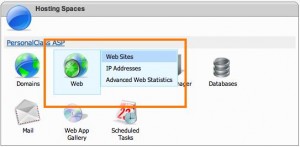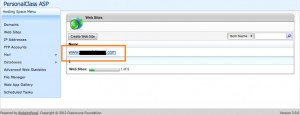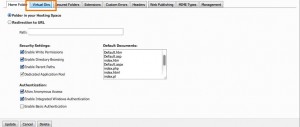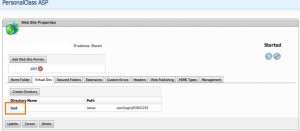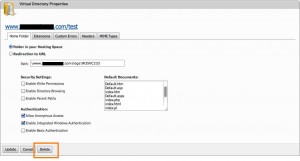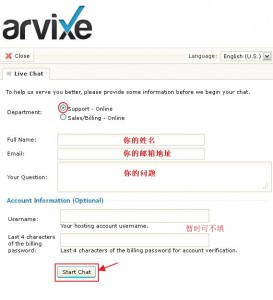Arvixe主机是一款美国老牌的主机商,提供基于Linux和Windows两大操作系统的主机服务。其中以Windows尤为出名,采用的是先进的WebsitePanel虚拟主机管理系统面板,通过此面板可以很简单的删除和添加虚拟目录,不过却有很多使用者误操作导致重要文件丢失,甚至网站出现故障,笔者就这个问题和大家一起来看看如何在WebsitePanel面板里删除不需要的虚拟目录的方法。
第一步:输入网站,登录Arvixe主机的WebsitePanel面板,在“Hosting Spaces”版块,找到“web”,“Web sites”,点击如下图:
第二步,在进入的网站站点页面找到我们所要删除的虚拟目录的网站名称,点击进入网站根目录。如图:
第三步,打开网站的属性页面,点击“Virtual Dirs”选项,如图:
第四步,在进入的虚拟目录页面,选择需要删除的目录。如图:
第五步,在虚拟目录属性页上,单击删除,会同时弹出一个警告窗口,点击“OK”继续执行,这样你就正确的完成了删除虚拟目录的步骤。如图:
WebsitePanel面板具有非常强大的功能,你可以完成很多基本的操作,但是值得注意的是,无论你做什么操作,都事先做好备份,以免重要数据丢失,造成不必要的损失。